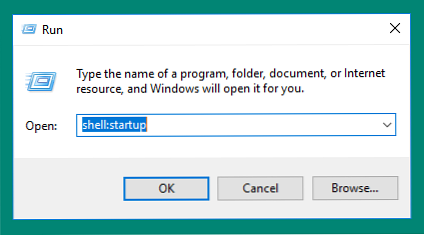Cómo hacer que cualquier aplicación se inicie al inicio en Windows 10

¿Hay alguna tarea en particular que realice todas las mañanas en su computadora en el momento en que trabaje? Puede ser revisar su correo electrónico o revisar el análisis de su sitio web..
Puede ahorrar un poco de tiempo y esfuerzo al agregar el primer programa que abre todos los días en su computadora y hacer que se inicie automáticamente con el inicio de su computadora..
Aquí está cómo hacerlo:
- Cree un acceso directo en el escritorio Cómo crear accesos directos en el escritorio de Windows de la manera fácil Cómo crear accesos directos en el escritorio de Windows de la manera fácil Los accesos directos del escritorio inteligente le pueden ahorrar la posibilidad de revisar los menús y carpetas. Te mostramos formas rápidas y fáciles de crearlos. Lee mas . Lo primero que deberá hacer es crear un acceso directo de escritorio para la aplicación o el programa que desea iniciar con el inicio. Para hacerlo, vaya al menú Inicio y arrastre la aplicación a su escritorio. También puede navegar a la carpeta en el Explorador de archivos, hacer clic con el botón derecho y seleccionar Enviar a > Escritorio (crear acceso directo).
- Abra la utilidad Ejecutar. Usted puede hacer esto, ya sea escribiendo correr en la barra de búsqueda de Cortana o usando el atajo de teclado Tecla de Windows + R. En la utilidad Ejecutar, escriba shell: inicio y pulsa enter. La carpeta de inicio en el Explorador de archivos se abrirá.
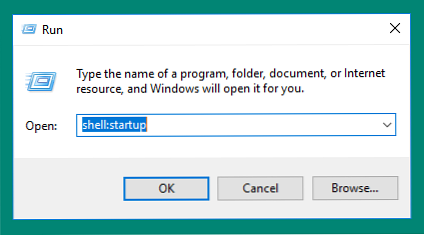
- Copia los atajos. Arrastre o copie y pegue los accesos directos que ha creado en su Carpeta de inicio. Ahora, cuando reinicies tu computadora, cualquier acceso directo que hayas agregado a tu carpeta de inicio se iniciará al inicio.
Si desea ver un sitio web específico por primera vez cuando se inicia su computadora, puede hacer que esa página sea su página de inicio y agregar el navegador que elija a su carpeta de inicio..
Si cambia de opinión sobre qué programas se inician con su inicio, puede eliminar el acceso directo de la carpeta de Inicio o puede ingresar al Administrador de tareas y eliminar los programas de la lista de inicio. Hace que Windows 10 se inicie más rápido Hay muchas maneras de corregir los tiempos de inicio lentos en una computadora con Windows 10, pero una de las cosas más simples que puede hacer solo le toma unos minutos de su tiempo. Lee mas .
¿Cuáles son tus consejos o trucos favoritos de Windows 10? Háganos saber en los comentarios..
Explorar más sobre: Windows 10, trucos de Windows.